SETUCS comando
Abre a caixa de diálogo Sistema de Coordenadas do Usuário.

Icone: 
Alias: DDUCSP, UCP
Descrição
Abre a caixa de diálogo Sistema de Coordenadas do Usuário para especificar um ponto de vista a ser usado para o UCS atual (Sistema de Coordenadas do Usuário).
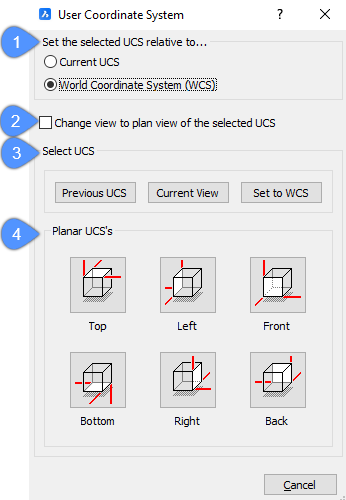
- Defina o UCS selecionado relativo a...
- Mudar a vista para vista em planta dos UCS selecionados
- Selecionar UCS
- UCS Planar
Defina o UCS selecionado relativo a...
Especifica como o novo UCS é definido:
- UCS Atual: define o novo UCS em relação ao UCS atual.
- Sistema de Coordenadas Mundo (WCS): Define o novo UCS em relação ao WCS. O Sistema de Coordenadas Mundo (WCS) é o sistema de coordenadas padrão quando nenhum UCS está definido, e este não pode ser alterado.
Mudar a vista para vista em planta dos UCS selecionados
Alterna se a vista em planta é exibida quando houver a comutação de UCS's:
- Sim: a vista em planta do novo UCS é exibida.
- Não: o ponto de vista não muda.
Selecionar UCS
Define o UCS para um dos seguintes sistemas de coordenadas. Clicar em um desses botões define o UCS, então sai imediatamente da caixa de diálogo.
- UCS Anterior: Altera o UCS para o UCS anterior.
- Vista Atual: Altera o UCS para corresponder ao ponto de vista atual.
- Definir como WCS: Altera o UCS para corresponder ao WCS.
UCS Planar
Define o UCS para uma das seguintes visualizações ortográficas padrão: Depois de clicar em uma das opções, o programa define o UCS e sai da caixa de diálogo.
- Sup: Altera o UCS para corresponder à vista superior.
- Esquerda: Altera o UCS para corresponder à vista da esquerda.
- Frontal: Altera o UCS para corresponder à vista frontal.
- Inferior: Altera o UCS para corresponder à vista inferior.
- Direita: Altera o UCS para corresponder à vista direita.
- Tras: Altera o UCS para corresponder à vista traseira.

